5.1 canal surround son ne fonctionne pas correctement dans Windows 10/11
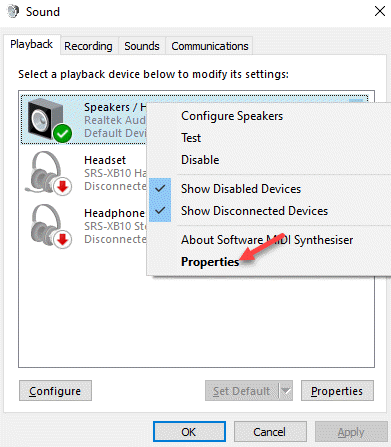
- 638
- 46
- Anaïs Charles
Chaque fois que vous passez à la dernière version de Windows 11 / Windows 10, il y a de fortes chances qu'il y aura des problèmes et des problèmes de compatibilité, généralement avec les pilotes de la version précédente depuis, ces pilotes ont été spécialement conçus pour la version précédente de votre Windows 10. C'est à ce moment que vous pouvez rencontrer le 5.1 canal surround son ne fonctionne pas dans votre PC Windows 10. Dans ce cas, vous ne pouvez entendre que le son des haut-parleurs avant et non des arrière. Cependant, nous avons quelques solutions de contournement pour vous qui peuvent éventuellement résoudre le problème. Voyons comment.
Table des matières
- Méthode 1: Modifiez le format audio par défaut en 24/96
- Méthode 2: Activer le remplissage du haut-parleur
- Méthode 3: Réinstallez le pilote audio par défaut
Méthode 1: Modifiez le format audio par défaut en 24/96
Si la sortie audio sur votre PC se produit via S / PDIF et si vous rencontrez également des problèmes tout en essayant d'allumer le Dolby Direct Live, cette méthode est spécifiquement utile pour ces utilisateurs. Voyons comment résoudre le problème.
Étape 1: Cliquez avec le bouton droit sur Commencer menu et sélectionner Courir Pour ouvrir le Exécuter la commande.
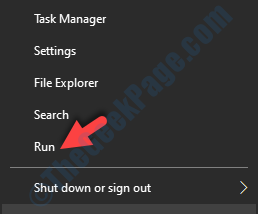
Étape 2: Dans le Exécuter la commande Boîte de recherche, tapez mmsys.cpl et appuyez sur Entrée.
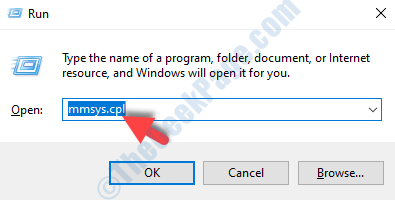
Étape 3: Il ouvre le Panneau de commande sonore. Maintenant, sous le Relecture onglet, cliquez avec le bouton droit sur le périphérique sonore par défaut de votre système et sélectionnez Propriétés.
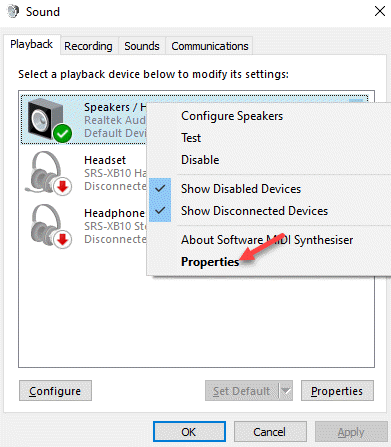
Étape 4: Dans le Propriétés fenêtre, sélectionnez le Avancé onglet et allez au Format par défaut section.
Maintenant, sélectionnez 24 bits, 96000 Hz (qualité du studio) de la liste déroulante et cliquez sur Test Pour vérifier si ça marche.
Une fois fait, appuyez sur Appliquer et puis D'ACCORD Pour enregistrer les modifications et quitter.
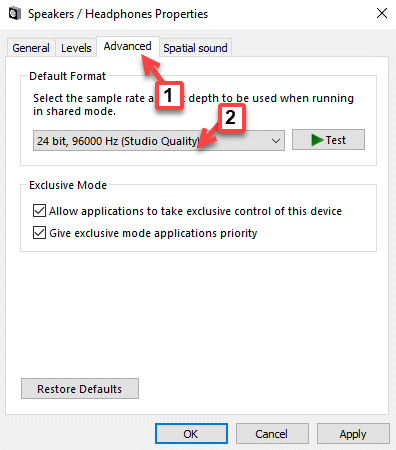
Maintenant, redémarrez votre système et le 5.1 contour de canal devrait fonctionner maintenant.
Méthode 2: Activer le remplissage du haut-parleur
Cette méthode est applicable pour les versions Windows 10 qui ont l'onglet d'amélioration présente dans leurs propriétés de périphérique audio. Cette méthode améliorera essentiellement les haut-parleurs arrière qui créent un effet de type surround en utilisant la virtualisation. Voyons comment activer le remplissage du haut-parleur:
Étape 1: appuie sur le Win + R Clé de raccourci sur votre clavier pour ouvrir le Exécuter la commande.
Étape 2: Maintenant, tapez mmsys.cpl dans le Exécuter la commande Recherchez et appuyez sur D'ACCORD.
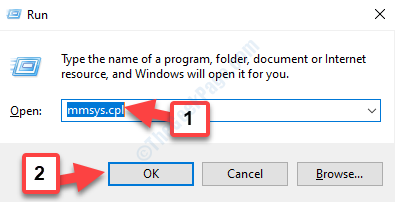
Étape 3: Dans le Panneau de commande sonore, sous le Relecture onglet, sélectionnez le périphérique audio par défaut et cliquez sur Propriétés au fond.
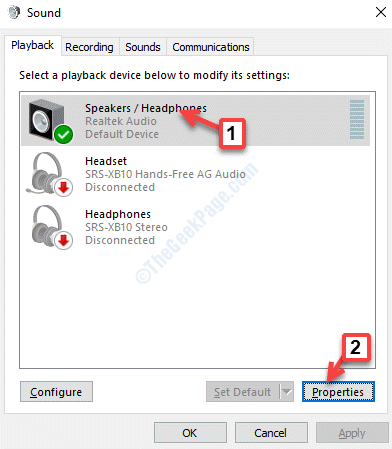
Étape 4: Dans le Propriétés de l'orateur fenêtre, allez au Renforcement Ongle et décrochez la boîte à côté de Désactiver tous les effets sonores.
Maintenant, juste en dessous, vous pouvez voir une liste d'options. Faites défiler et cochez la case à côté de Remplissage de l'orateur.
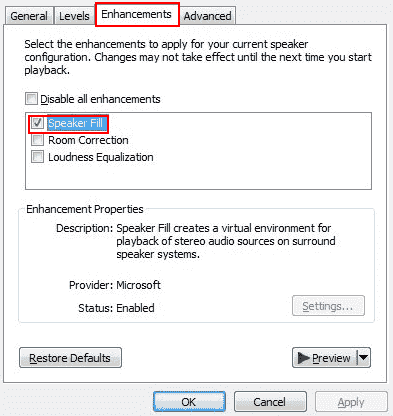
Remarque: - Si cela ne fonctionne pas, vérifiez simplement l'option de gestion des basses cette fois et réessayez.
Méthode 3: Réinstallez le pilote audio par défaut
Étape 1: Presse Win + X touches ensemble sur votre clavier et sélectionnez Gestionnaire de périphériques.
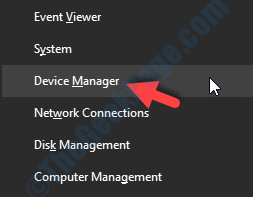
Étape 2: Dans le Gestionnaire de périphériques fenêtre, élargir le Contrôleurs de son, vidéo et jeu section.
Cliquez avec le bouton droit sur le pilote audio par défaut Windows et sélectionnez Désinstallation de l'appareil.
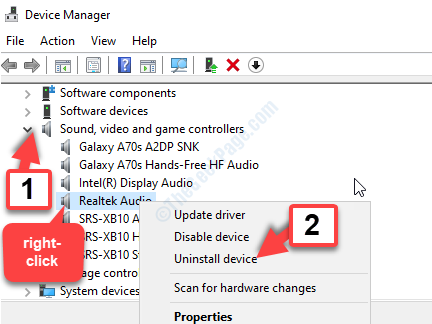
Étape 3: Dans le Désinstallation de l'appareil pop-up, cliquez Désinstaller à nouveau pour confirmer.
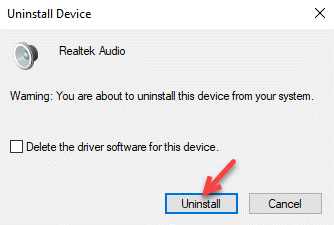
Étape 4: Maintenant, allez au Action Onglet en haut et cliquez sur Scanner les modifications matérielles.
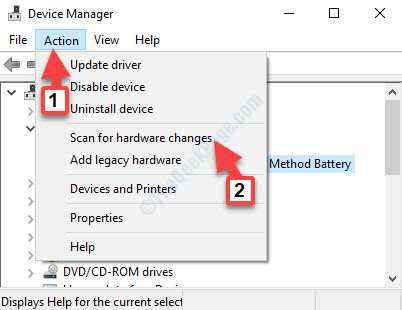
Ce faisant, le pilote audio par défaut réinstallera et réapparaîtra à nouveau dans la liste.
*Note - Dans les situations où Windows 10 ne télécharge pas et ne installe pas automatiquement le pilote audio par défaut, vous devez télécharger le pilote à partir du site Web du fabricant de cartes sonore intégrée, puis l'installer.
Maintenant, le 5.1 Le canal de son surround devrait fonctionner normalement.
Maintenant, redémarrez votre PC et le 5.1 La fonction sonore surround devrait fonctionner. Vous devriez maintenant pouvoir entendre le son des haut-parleurs arrière.
Cependant, si aucune des méthodes ci-dessus ne fonctionne, la seule option restant serait d'investir dans un dernier orateur basé sur la technologie (éventuellement basé sur Atmos ou Sonic), ou d'acheter un 5.1 carte son compatible avec Windows 10. Mais, si tout échoue, tout ce que vous pouvez faire maintenant est de faire reculer votre Windows 10 à Windows 8.1 ou Windows 7 Build.
- « Utilisation élevée du disque par erreur d'hôte de configuration moderne sur Windows 10
- Comment supprimer MSDowlld.Fichier TMP sur PC Windows 10/11 »

